finaldata使用教程
U盘里面删除掉的东西如何恢复?

注意:不要再对磁盘进行装入什么东西了。EasyRecovery Professional 6.10.07┊超强数据恢复工具┊全功能企业汉化绿色版。
/soft/3620.html即EasyRecovery Professional 6.10.07的下载地址。
恢复数据可以选择“修复数据”的误删除恢复,然后选择被删除的分区,把“完全扫描”前打√(虽然这样时间更长,但恢复数据的成功率更高。然后再单击下一步。最后选择还原到哪个目录(注:最好还原到非误删除的分区,且在恢复之前最好不要有写或者保存在这个磁盘分区的操作)Easy Recovery下载地址:/soft/2070.html
U盘里面删除掉的东西如何恢复?
误删除文件恢复方法:文件误删除通常是由于种种原因把文件直接删除(按住Shift键删除)或删除文件后清空了回收站,而造成的数据丢失。这是一种比较常见的数据丢失的情况,对于这种数据丢失情况,在数据恢复前不要向该分区或磁盘写入信息(保存新资料),因为刚被删除的文件被恢复前不要再向该分区或磁盘写入信息就可能将误删的数据覆盖。而造成无法恢复。文件删除仅仅是把文件的首节改为“E5H”,而数据区的内容并没有被修改,因此可以比较容易恢复。我们可以使用“EasyRecovery”或“FinalData”等数据恢复工具进行恢复。不过需特别注意的是,我们发现文件丢失后,准备使用恢复软件时,不能直接在本机装这些恢复工具,因为软件的安装可能恰恰把刚才丢失的文件覆盖掉。最好使用能够从光盘直接运行的数据恢复软件,或把硬盘挂在别人的机器上进行恢复。
FinalData使用方法

FinalData使用方案
一、使用注册
运行“FinalData.exe”后会出现注册窗口,进入“keygen注册机”文件夹运行keygen 注册机.exe,将显示的注册码复制到注册窗口的注册码栏,其余随便填写,点击确定即可。
二、检查方法
首先,运行“FinalData.exe”,“文件”->“打开”->“逻辑驱动器”,按磁盘分区的顺序逐一对硬盘数据恢复检查。
然后,等待一下,会出现“选择要搜索的族范围”,点击确定即可;接下来出现硬盘扫描的窗口,显示扫描信息,这一步耗时比较长,请耐心等待或自行安排时间。
扫描结束后选择左边目录树中“已丢失的文件”,右边将恢复出来的信息按文件类型归类至不同的文件夹。
点击各类型的文件夹,仔细检查其中所有文件,一旦发现涉密信息直接对硬盘信息处理。
finaldata操作手册

FinalData工作原理..............................................................................7
FinalData特点 ....................................................................................7
技术支持 ...........................................................................................6
开发者 6
3.
FinalData介绍 ...................................................................... 7
恢复。簇扫描 .................................................................................. 22
簇扫描 23
-1-
按文件名称查找 ...................................................................................26
“分段文件” ..........................................................................................48
“连续的文件”.......................................................................................48
数据恢复软件FinalData的详细使用方法

数据恢复软件FinalData的详细使用方法首先我们打开FinalData的主程序可以见到一下窗口(图1)。
程序的组成非常简洁,由菜单栏、工具栏、目录示图和目录内容示图组成。
一、打开丢失数据的盘符选择界面左上角的“文件”、“打开”,从“选择驱动器对话框”(图2)中选择想要恢复的文件所在的驱动器。
这里我们选择“驱动器G”然后单击“确定”。
二、扫描驱动器在选择好驱动器以后FinalData会马上开始扫描驱动器上已经存在的文件与目录(图3)。
扫描完毕以后出现一个“选择查找的扇区范围”对话框,由于我们并不知道被删除的文件所在的扇区具体位置所以我们不做修改。
这里有“完整扫描”与“快速扫描”两种方式让我们选择,这里我们选择“快速扫描”(图4)。
如果选择“完整扫描”FinalData将会扫描硬盘分区的每一个簇,所以速度也会慢很多(图5)。
两者产生效果的具体区别本文后面会指出。
图4其实当文件被删除时,实际上只有文件或者目录名称的第一个字符会被删掉。
FinalData通过扫描子目录入口或者数据区来查找被删除的文件。
扫描完成后将生成删除的文件和目录的列表在目录示图和目录内容示图。
图5当目录扫描完成后,在窗口的左边区域将会出现七个项目,而目录和文件信息将会显示在右边窗口(图6)。
这七个项目的含义如下:1、“根目录”:正常根目录2、“删除的目录”:从根目录删除的目录集合(只在“快速扫描”后可用)3、“删除的文件”:从根目录删除的文件集合(只在“快速扫描”后可用)4、“丢失的目录”:只有在“完整扫描”后找到的目录将会被显示在这里。
由于已经被部分覆盖或者破坏,所以“快速扫描”不能发现这些目录。
如果根目录由于格式化或者病毒等引起破坏,FinalData 就会把发现和恢复的信息放到“丢失的目录”中。
(只在“完整扫描”后可用)5、“丢失的文件”:被严重破坏的文件,如果数据部分依然完好,可以从“丢失的文件”中恢复。
在“快速扫描”过后,FinalData将执行“完整扫描”以查找被破坏的文件并将列表显示在“丢失的文件”中。
数据恢复软件FinalData使用教程

数据恢复软件FinalData使用教程篇一:十大数据恢复软件说明文档1.FinalData PremiumFinalData能够对FAT、FAT32和NTFS三种文件系统中的文件进行恢复,而且它的界面风格和操作方法和Windows资源管理器非常接近,即使是非计算机专业人员的普通用户也可以在几分钟的时间里掌握基本的使用方法,完成大部分数据恢复工作。
另外,快速高效则是FinalData的另一个显著特点,恢复单个丢失的文件只需要几秒钟的时间,而对于整个硬盘的恢复也可以在几十分钟内完成。
软件版本:2.0 软件大小:5486KB软件下载地址:点击即可下载软件评价:软件扫描硬盘速度非常的慢,扫描结果以文件类型方式以及全部方式两种方式显示,不支持原始目录结构显示及恢复。
有特色的是支持常见格式的图片和文本等文件的预览2.EasyRecovery 数据恢复软件EasyRecovery 是世界著名数据恢复公司Ontrack 的技术杰作,它是一个威力非常强大的硬盘数据恢复工具。
能够帮你恢复丢失的数据以及重建文件系统。
EasyRecovery不会向你的原始驱动器写入任何东东,它主要是在内存中重建文件分区表使数据能够安全地传输到其他驱动器中。
你可以从被病毒破坏或是已经格式化的硬盘中恢复数据。
该软件可以恢复大于8.4GB的硬盘。
支持长文件名。
被破坏的硬盘中像丢失的引导记录、BIOS参数数据块;分区表;FAT 表;引导区都可以由它来进行恢复。
这个版本使用新的数据恢复引擎,并且能够对ZIP 文件以及微软的Office系列文档进行修复!软件版本:6.12 软件大小:14675KB软件下载地址:点击即可下载软件评价:软件扫描硬盘速度比较慢,但是效果不错,而且能够修复已经损坏的Word和Zip等文件。
扫描后的结果以单独目录方式显示和恢复(就是目录套目录时,会把所有目录平行的显示和恢复),不能做到深层目录的直接恢复。
3.DataExplore数据恢复大师数据恢复大师是一款功能强大,提供了较低层次恢复功能的硬盘数据恢复软件,只要硬盘数据没有被覆盖掉,文件就能找得到,请将本数据恢复软件安装到空闲的盘上,在恢复之前不要往需要恢复的分区里面写入新的数据.本数据恢复软件支持FAT12,FAT16,FAT32,NTFS,EXT2文件系统,能找出被删除/快速格式化/完全格式化/删除分区/分区表被破坏或者Ghost破坏后磁盘里文件.对于删除的文件,本软件有独特的算法来进行恢复,可以恢复出被认为无法恢复的文件,目录和文件的恢复效果非常好;并且支持各种存储介质的恢复,包括IDE/SATA/SCSI/U盘/SD卡/移动硬盘等。
FinalData使用方法

FinalData使用方法
FinalData做为专业的数据恢复软件,功能十分强大。
下载后解压文件夹,打开文件夹,双击文件夹中的 “FinalData.exe”,然后弹出一个注册框,公司姓名随便填,那个“注册码”要从“keygen 注册机.exe”文件中获取,注册完后,然后开始下面的步骤:
1、首先点最左边那个“文件夹”图标,会弹出一个“选择驱动器”窗口,选择要恢复数据的硬盘,就是删除的文件所在的那个硬盘,比如我的G盘。
你应该知道在哪个硬盘吧?别说忘记了,要是忘记了,就每个盘都扫描吧。
2、选择G盘后,然后点“确定”,出现一个“正在扫描根目录”窗口,扫描完后弹出一个“选择要搜索的簇范围”窗口,如果你记得删除的文件大小MB范围,就相应的拖动“结束”滑动条,确定搜索文件容量的范围,这样可以减少扫描的时间(我是这么理解的,呵呵,实在不行就默认不做修改),最后点确定,弹出一个“簇扫描”窗口,慢慢等着扫描结束吧,呵呵,扫描时间很长的,取决于你的电脑处理速度和以前在这个盘里删除的文件多少。
3、扫描结束,被删除的文件将会出现在右边的窗口中(左边窗口不用管它),选中要恢复的文件,点右键——“恢复”,然后弹出一个“选择要保存的文件夹”窗口,选择好要保存的路径(比如我的E盘),其他一切都默认,然后点“保存”,保存后这样误删的文件就恢复了,恢复的文件将出现在E盘里。
如果在右边窗口中的“已删除文件”太多,以至于很难找到需要恢复的文件,你就从菜单中选
择“文件”——“查找”,其实这个一般用不到,在右边窗口中一眼就能发现要找的文件的。
getdata的使用教程
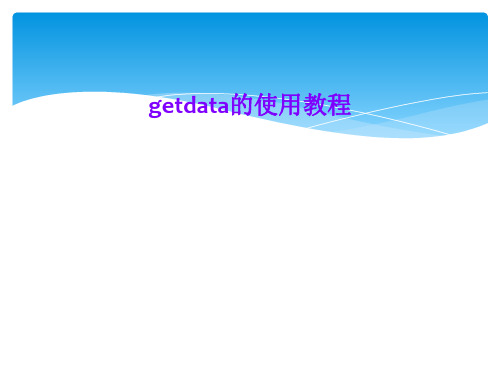
1
长安大学
步骤三:获取数据
Auto trace lines
1
长安大学
步骤三:获取数据
Auto trace lines
1
长安大学
步骤三:获取数据 Auto trace lines右键选取部分数据
1
长安大学
步骤三:获取数据 Auto trace lines右键选取部分数据
1
长安大学
步骤四:数据的输出与保存
1
长安大学
步骤二:选定坐标
Set Xmax 位置
1
长安大学
步骤二:选定坐标
Set Xmax 大小
1
长安大学
步骤二:选定坐标
Set Ymin 位置
1
长安大学
步骤二:选定坐标
Set Ymin 大小
1
ห้องสมุดไป่ตู้
长安大学
步骤二:选定坐标
Set Ymax 位置
1
长安大学
步骤二:选定坐标
Set Ymax 大小
三、调整坐标界限 Adjust the scale
重新设置X和Y的范围
Set Xmin 大小 Set Xmax 大小 Set Ymin 大小 Set Ymax 大小
1
长安大学
步骤二:选定坐标
Set the scale
1
长安大学
步骤二:选定坐标
Set Xmin 位置
1
长安大学
步骤二:选定坐标
Set Xmin 大小
图像生成与导入坐标选定与调整获取数据输出数据扫描纸张上的曲线图可以直接扫描成getdata支持的图片截图软件针对文献里面的曲线图使用截图软件截图保存成getdata支持的图片格式使用ctrlprintscreen但是这个截出来的是整个桌面上的图片不是很方便使用qq截图建议使用qq截图使用快捷键altctrla用鼠标右键还可以进行简单的编辑setdefaultaxessetsetxmin位置setxmin大小setxmax位置setxmax大小setymin位置setymin大小setymax位置setymax大小重新设置x和y的范围pointcapturemodeautotracelinesdigitizerarea数据输出的格式
《常用工具软件》教案

《计算机常用工具软件》教案授课教师:授课系部:信息工程课程名:常用工具软件教材名:计算机实用软件教程出版社:机械工业出版社周学时:2学时周实践学时:2学时授课周数:16周项目一网络应用工具任务一掌握文件下载工具迅雷的使用方法迅雷是一款新型的基于P2SP技术的下载工具,能够有效降低死链比例,也就是说这个链接如果是死链,迅雷会搜索到其它链接来下载所需要的文件;该软件还支持多结点断点续传;支持不同的下载速率;同时迅雷还可以智能分析出哪个节点上上传的速度最快,来下载提高用户的下载速度;支持各节点自动路由;支持多点同时传送并支持Http、FTP等标准协议。
新版的迅雷更能下载bit资源和电驴资源等,迅雷逐渐成为下载软件中的全能战士!(一)快速下载文件在日常的工作、学习中,很多时候用户需要从Internet上下载文件,使用迅雷下载文件非常方便、快捷,让用户可以基本掌握快速下载文件的技巧。
(二)批量下载文件迅雷可以批量下载文件。
当被下载对象的下载地址包含共同特征,就可以使用批量下载功能。
(三)限速下载文件为了避免同时下载单个或多个文件时会占用大量带宽,迅雷可以限定下载任务的下载速度。
任务二掌握下载工具BitComet的使用方法BitComet是基于BitTorrent协议的支持多点下载并且资源公开的p2p免费软件。
该软件采用了多点对多点的原理,即每个用户在下载的同时,也在为其他用户提供上传,这样就不会随着下载用户的增加而使下载速度变慢。
而是刚好相反,一个文件下载的用户越多,大家下载的速度也就越快。
要使用BT下载需要的资源,需先查找到相关的“种子”,通过“种子”才可以下载和上传数据。
网络资源的共享是一个相互的过程,在下载其他用户的资源时,也需要将自己的一些资源共享出来以便其他用户下载。
在BT中共享自己的资源就需要通过网站发布Torrent文件来实现。
在发布种子前,还需要制作“种子”。
下面练习将一个音乐文件夹制作成“种子”。
- 1、下载文档前请自行甄别文档内容的完整性,平台不提供额外的编辑、内容补充、找答案等附加服务。
- 2、"仅部分预览"的文档,不可在线预览部分如存在完整性等问题,可反馈申请退款(可完整预览的文档不适用该条件!)。
- 3、如文档侵犯您的权益,请联系客服反馈,我们会尽快为您处理(人工客服工作时间:9:00-18:30)。
Final Data数据恢复软件主要用来恢复你的数据,特别是你在硬盘引导区损坏或中了病毒无法启动系统的时候,你不必拿到专业的维修机构去修理,只需要在另一个正常系统上挂上双硬盘运行软件就可恢复和转移坏硬盘上的数据。
最关键的一点是Final Data数据恢复软件可以把你几个月前彻底删除(清空回收站)的文件又恢复回来,够神吧!
Final Data数据恢复软件操作界面
Final Data数据恢复软件的安装很简单,运行软件后选择你要恢复的数据文件所在的逻辑驱动器。
如果你是恢复整个硬盘的数据,可以直接选择恢复“物理驱动器”。
在确定了目标任务后,Final Data会自动的搜索和分析哪些是正常的目录和文件,哪些是已被删除的文件。
Final Data数据恢复软件扫描
第一步完成后Final Data数据恢复软件会接着扫描目标驱动器的各簇,以确定每个文件的实际物理位置。
Final Data数据恢复软件扫描数据
Final Data数据恢复软件在完成所有的检查后会将目标任务驱动器的所有文件分类后以表格形式详细列出来,包括正常的目录、已删除的目录和删除的文件等大类。
在表格右边的详细列表中列明了所有的文件资料,包括文件的名称、大小、目前状态(是否破损)和创建时间,最关键是文件所在的物理簇位置,这样恢复这个文件就不是什么问题了!
Final Data数据恢复软件恢复删除列表
选中要恢复的文件,点击“恢复”命令即可将此已被删除文件重新移至新的驱动盘使用。
Final Data数据恢复软件恢复已被删除文件不能移至原目标驱动盘,这一点请一定注意。
